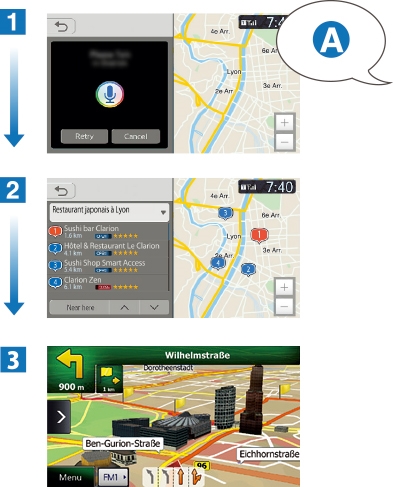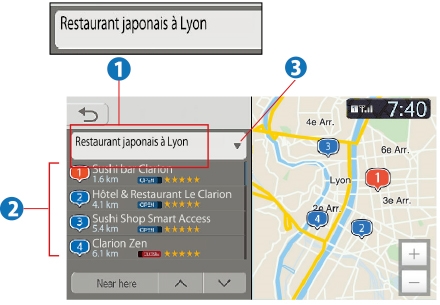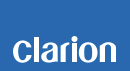Clarion Intelligent VOICE™
Discontinued

Tutorial Download
How to start with Intelligent VOICE (Tutorial PDF file)
- Kompatibilní smartphony
- Jak stáhnout aplikaci Smart Access
- Jak se připojit (párování přes Bluetooth®)
- Způsoby připojení
- Spuštění aplikace Intelligent VOICE
The great outdoors: Clarion and Intelligent VOICE
Mountain bike session: Clarion and Intelligent VOICE
Finding your way is child's play with Intelligent VOICE!
Tutorial 6: Intelligent VOICE™ powered by Google™
Kompatibilní smartphony
Jak stáhnout aplikaci Smart Access
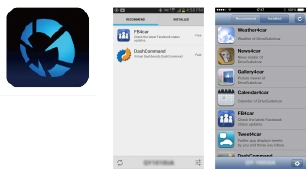
Aplikace Smart Access slouží ke komplexnímu ovládání různých oblíbených aplikací
Získejte informace o nových a navrhovaných aplikacích, jakož i upozornění na upgrady.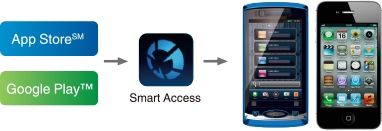
Stáhnout aplikaci Smart Access
Napřed si z příslušného obchodu s aplikacemi stáhněte aplikaci Smart Access a nainstalujte si ji do telefonu Android™ nebo do zařízení iPhone®.Jak se připojit (párování přes Bluetooth®)

Zkontrolujte, že jste na smartphonu zapnuli Bluetooth a že jste z obchodu s aplikacemi nainstalovali aplikaci Smart Access.
Poznámka: V nabídce Nastavení zadejte nastavení Bluetooth svého smartphonu. V některých případech může být postup jiný.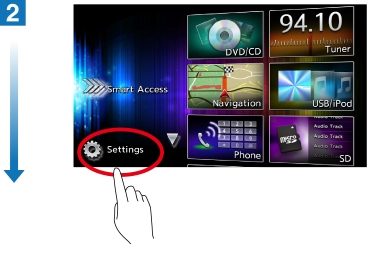
V navigačním systému vozidla zvolte na obrazovce nabídky možnost Nastavení.
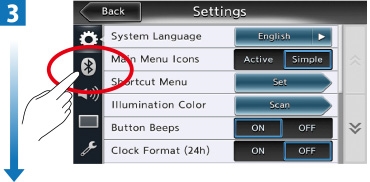
Na obrazovce Nastavení klepněte na ikonu Bluetooth.
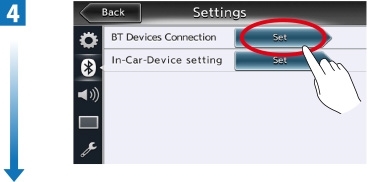
Vedle Připojení zařízení BT klepněte na Nastavit.
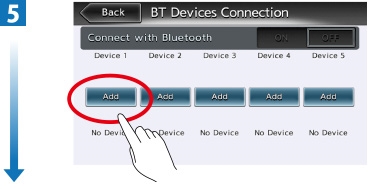
Klepněte na Přidat.
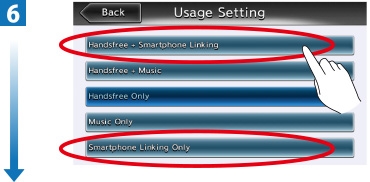
Zvolte typ připojení Bluetooth. Vyberte Hands free + připojení chytrého telefonu nebo Pouze připojení chytrého telefonu.
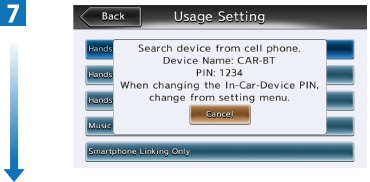
Zobrazí se obrazovka s názvem zařízení a výchozím kódem PIN. CAR-BT PIN:1234
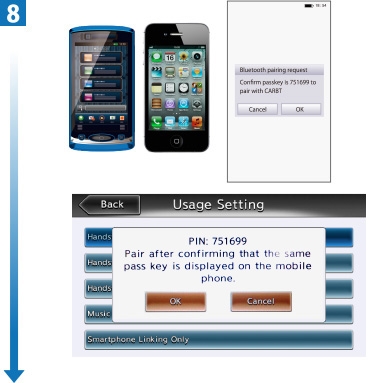
Na obrazovce smartphonu s nastavením Bluetooth vyberte zařízení pojmenované „CAR-BT“.
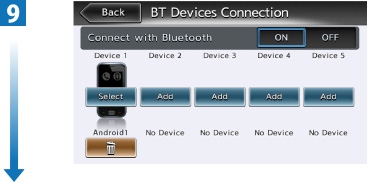
Rozpoznaný smartphone se zobrazí jako dostupné zařízení. Zkontrolujte, že je zapnuté připojení přes Bluetooth.
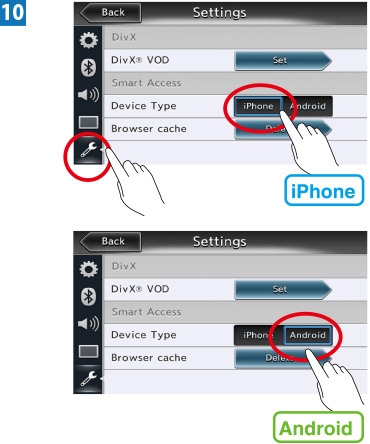
Pokud se chcete vrátit na obrazovku Nastavení, klepněte na ikonu klíče. V nabídce Typ zařízení vyberte iPhone nebo Android. Tím dokončíte nastavení připojení smartphonu.

Způsoby připojení
Spuštění aplikace Intelligent VOICE